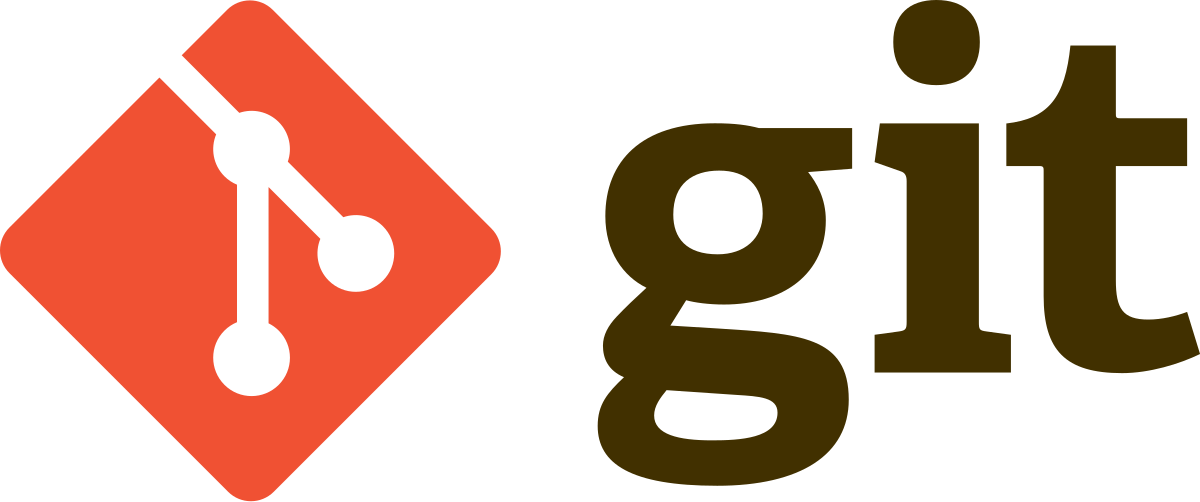Car GPS Tracker Mini Micro OBD II GPS
Nome Alternativo: TK306 / POPSPARK CY67025
Tamanho: 53 * 47 * 23mm
GPRS: 2G
Protocolo: gps103
Porta Externa: 20893
Porta Traccar: 5001
Mini OBD GLONASS GPS Tracker
Nome Alternativo: LK730
Tamanho: 45*40*25mm
GPRS: 2G
Protocolo: H2
Porta Externa: 7700
Porta Traccar: 5013
Comandos SMS:
CXZT - Mostra informações do aparelho
begin123456 - Inicia a configuração - Resposta: begin ok
apn123456 - Define o nome do APN - Resposta apn ok
up123456 - Define usuário e senha do apn - Resposta: ?? Sem resposta ??
IP - Define o ip ou domínio do servidor - Resposta: OK! DOMAIN=
TIMEZONE123456 -3 - Define o fuso horário (-3 para Brasil) - Resposta: time ok
GPRS123456 - Define modo de envio de localização pela Internet (GPRS) - Resposta: ?? Sem resposta ??
t060s***n123456 - Define a periodicidade do envio da localização - Resposta: ?? Sem resposta ??
tracker123456 - Define que o rastreamento é via GPRS - Resposta: OK! tracker Mode!
Comandos não confirmados:
upload123456+space+time
TOPIN S3 GPS Tracker
Tamanho: 42 * 24 * 12mm
Marca: TOPIN
Modelo S3
GPRS: 2G
Protocolo: GT06
Porta Externa: 5023
Porta Traccar: 5023
Comandos SMS :
imei# - Mostra o IMEI - Resposta:
APN#### - Define o APN, usuário e senha - ex: APN#timbrasil.br#tim#tim# - Resposta: Setting Successfully Online Parameter!
APN# - Deleta o valor do APN - Resposta: Delete success
DOMAIN### - Define o ip do servidor e porta - Resposta: DOMAIN#192.192.192.192#8002#
DOMAIN# - Mostra o ip e porta atuais do servidor configurado - Resposta: DOMAIN#192.192.192.192#8002#
Time# - Mostra qual o valor setado para o envio da localização - Resposta: TIME#0
Time# - Seta novo valor para o envio da localização - Resposta: TIME#
Outros comandos:
1122 - Reseta dispositivo - Resposta: Success to reset device !
Outro GPS
(FALTA MODELO E FOTO)
GPRS: 2G
Comandos SMS :
check12345
adminip123456 - Resposta: adminip ok!
apn123456 - Define o nome do APN - Resposta: APN ok
up123456 - Define usuário e senha do apn - Resposta: user,password ok!
GPRS123456 - Define modo de envio de localização pela Internet (GPRS) - Resposta: GPRS OK!
Outras informações úteis
1 - Descobrir o número do seu SIM CHIP:
a) TIM - Discar para *846# (comando uusd)
b) Claro - Discar para *510# (comando uusd)
c) Vivo - Enviar SMS com o texto “Número“ para o número 8300
*** Página em Construção ***